Windows、Mac、iPhone、AndroidでMOVファイルを圧縮する方法
MOVは独自のAppleファイル形式であり、QuickTimeファイル形式と呼ぶことができます。ビデオをQuickTimeMOV形式に変換して、非互換性の問題を修正できます。ただし、MOV形式のビデオは常に大きなファイルサイズです。品質を損なうことなく大きなMOVビデオを圧縮することは可能ですか?もちろん、答えは「はい」です。 QuickTimeMOVビデオを4つの異なる方法で小さなファイルサイズに変換できます。次の4つのMOVビデオ圧縮方法は完全に無料で安全に使用できます。
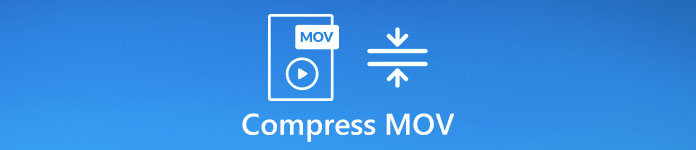
パート1:無料でMOVファイルをバッチ圧縮する方法
1GBのビデオを10MBに圧縮したい場合は、FVC Free VideoCompressorを利用してください。複数の1GBの大きなビデオを同時に圧縮する必要がある場合はどうなりますか?上手、 FVC無料ビデオ圧縮 信頼できるソリューションにもなります。バッチ圧縮のサポートにより、ユーザーはMacおよびWindowsブラウザーで無制限のMOVファイルを同時に圧縮できます。
透かしや隠された購入はありません。 QuickTimeビデオファイルをすばやく圧縮するために、30倍速い圧縮速度を得ることができます。メディア形式の幅広いサポートにより、QuickTimeMOVファイルを他の形式に簡単に変換できます。これがあなたの最高のMOVビデオコンプレッサーになることができる主な理由です。
1.MOVファイルをバッチ圧縮します。
2.MOVビデオの圧縮率を自由に制御します。
3.出力MOVQuickTimeビデオに透かしが添付されていません。
4.他のビデオコンプレッサーより30倍速い速度。
5.100%は無料で使用できます。
6.広告、ポップアップ、スパイウェア、マルウェアはありません。
ステップ1: オンラインビデオコンプレッサーを開きます。クリック 圧縮するファイルを追加。ポップアップ通知で、をクリックします ダウンロード ランチャーをすばやくインストールします。

ステップ2: MOVファイルを参照して、この無料のビデオコンプレッサーにオンラインで追加します。横のスライダーを調整できます サイズ MOVビデオファイルの小ささを制御します。

ステップ3: 解像度リストを展開して、ビデオの解像度を変更します。これは、MOVビデオを小さくするための実行可能な方法でもあります。

ステップ4: クリック 圧縮 右下隅にあります。出力フォルダを設定し、をクリックします 開いた。最後に、QuickTimeMOV圧縮が完了するまで待ちます。
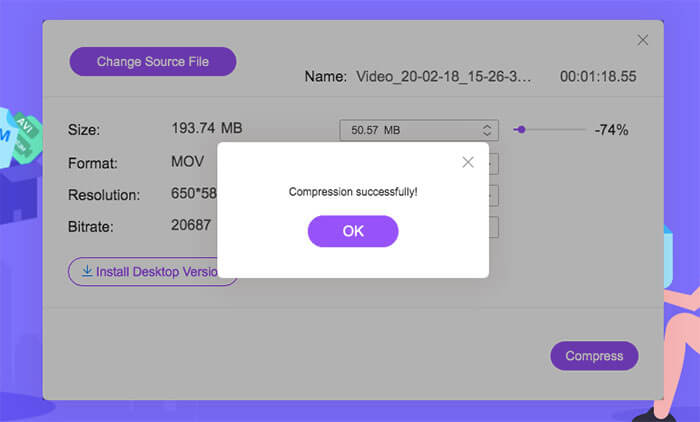
パート2:iMovieでMOVファイルを圧縮する方法
コンピュータにiMovieをインストールした場合は、QuickTimeMOVビデオを小さくすることもできます。 iMovieは、Apple iPhone、iPad、Macで無料で使用できます。そのため、MacでMOVビデオを圧縮し、iMovieを使用して無料でビデオ編集を行うことができます。
ステップ1: iMovieを開きます。クリック 映画のインポート MOVビデオをiMovieに追加します。
ステップ2: 選択 シェア から ファイル リスト。次に、 ファイル…そのサブメニューから。
ステップ3: iMovieに新しいウィンドウが表示されます。あなたはでMOVファイルのサイズを減らすことができます 解決, 品質 そして 圧縮.
ステップ4: クリック 次 確認するために。ファイル名と出力フォルダを入力します。最後に、をクリックします 保存する 圧縮されたQuickTimeビデオをダウンロードします。 ((QuickTimeビデオをMP4に変換します ここに)
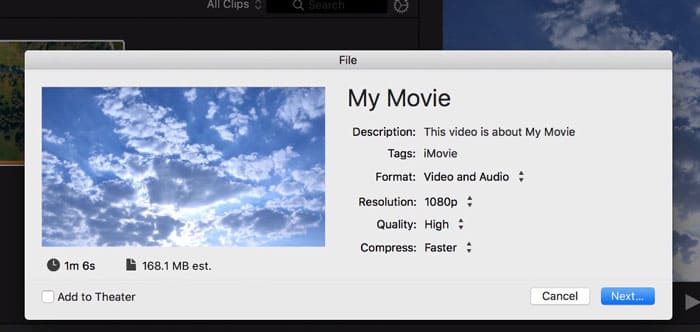
パート3:iPhoneでMOVファイルを圧縮する方法
上記のように、iMovieアプリを使用してiPhoneでMOVビデオファイルを圧縮できます。または、他のトリックを使用して、MOVビデオを以前よりも小さくすることもできます。
1.オンラインビデオコンプレッサーを使用して、QuickTimeビデオをオンラインで圧縮します。
2.ビデオコンプレッサーアプリを使用します。たとえば、 ビデオコンプレス–ビデオの縮小 iPhoneで.movを無料で圧縮します。
3. iPhoneを使用してビデオをキャプチャする場合は、次の場所にアクセスできます。 設定 見つけて カメラ。でより低いプロファイルを選択してください 録画映像 そして スローモーションオプションを記録する.
パート4:AndroidでMOVファイルを圧縮する方法
それでは、Android携帯やタブレットでMOVビデオを圧縮するのはどうですか? Androidで大きすぎるビデオを縮小するための優れたビデオサイズリデューサーアプリはありますか? AndroidでMOVファイルを無料で圧縮するには、Video Compressor、VidTrim、Youcutを使用できます。これらは、GooglePlayストアでトップクラスのビデオコンプレッサーapkです。
さらに、あなたはすることができます MOVをMP4に変換する またはAndroidでビデオを圧縮するためのFLV形式。よろしければ、MOVビデオを切り抜いて、不要な部分を削除することができます。明らかに、表示画面が小さいMOVビデオは、以前よりも確実に小さくなっています。
パート5:MOVビデオファイルの圧縮に関するFAQ
品質を損なうことなくYouTube用のビデオを圧縮できますか?
はい。ビデオが12時間より長い場合、または128 GBを超える場合は、ビデオサイズを手動で縮小する必要があります。または、YouTubeはH.264コーデックでエンコードします。ただし、大きなYouTube動画は、読み込みとアップロードに時間がかかります。そのため、FVC Free Video CompressorまたはiMovieを使用して、MOVビデオのMBサイズを減らすことができます。
1GBのMOVビデオを10MBに圧縮できますか?
はい。ビデオ圧縮率を調整できるビデオファイルコンプレッサーを選択する必要があります。ほとんどのオンラインビデオコンプレッサーは、MOVビデオファイルを40%程度より小さくするためです。非常に大きなビデオを圧縮するには、 ダウン の右側の矢印 サイズ に FVC無料ビデオ圧縮.
電子メール用のMOVファイルを圧縮する方法は?
QuickTimeMOVビデオは25MB以下で圧縮する必要があります。ビデオコンプレッサーアプリまたはオンラインの無料ビデオコンプレッサーを使用する場合でも、MOVを25MB未満に減らすだけです。
コンピュータまたは携帯電話でMOVファイルを無料で圧縮するのはこれだけです。最大ファイルサイズの制限や透かしはありません。 MOVでビデオを自由に圧縮できます。 MP4 およびその他の形式。ご質問やご提案がございましたら、お気軽にお問い合わせください。



 ビデオコンバーター究極
ビデオコンバーター究極 スクリーンレコーダー
スクリーンレコーダー



